


Hầu như các điện thoại android đều hỗ trợ người dùng quan sát tốt camera giám sát, chỉ có một số máy tính bảng android kén phần mềm không thể cài đặt được để kết nối với camera.
Đối với Macbook dùng hệ điều hành Mac OS vẫn hạn chế quan sát camera của một số thương hiệu.
Đối với dòng điện thoại có hệ điều hành windows Phone, không chỉ phần mềm camera mà các phần mềm khác đều khó có thể quan sát được.
Những dòng camera mà windows phone có thể hỗ trợ hầu hết không thông dụng trên thị trường hiện nay. Nếu bạn dùng điện thoại có hệ điều hành windows phone thì cần phải báo trước với bộ phận kỹ thuật để được hỗ trợ tốt nhất.
Đầu tiên bạn cần tìm hiểu hướng dẫn sử dụng để nắm bắt được một số thông tin cơ bản về thông số kỹ thuật, các tính năng cơ bản trước khi đi tìm hiểu những hướng dẫn chi tiết hơn.
Bước 1: Khởi động camera.
Bước 2: Tải và cài đặt phần mềm để kết nối camera với điện thoại thông minh. Sau khi đã cài đặt phần mềm bạn mở phần mềm lên và chọn Add New Camera => +
Bước 3: Thiết lập các thông số cơ bản bằng cách chọn Add New Camera >>> Lan Search >>> Chọn ID Camera và điền mật khẩu, bạn có thể thực hiện đổi tên, camera ID, Username (để mặc định admin), password.
Khi đã hoàn thành việc thiết lập, bạn có thể theo dõi camera 24/24 chỉ cần đăng nhập vào ứng dụng.
Bước 1: Truy cập App store.
Bước 2: Tìm kiếm ứng dụng hỗ trợ camera trên App Store.
Bước 3: Tải xuống phần mềm đó.
Bước 4: Sau khi tải xuống, bạn cần cài đặt phần địa chỉ của phần mềm. Nếu bạn muốn xem địa chỉ tại nhà thì chọn ghi địa chỉ IP của đầu thu, còn muốn xem ngoài khu vực nhà thì chọn DNS của đầu thu. Sau đó nhập cổng kết nối mặc định của đầu thu.
Bước 5: Nhập user và mật khẩu để hoàn tất việc quan sát trên camera.
Bạn có thể dùng mạng LAN hoặc wifi để kết nối camera yoosee với thiết bị di động.
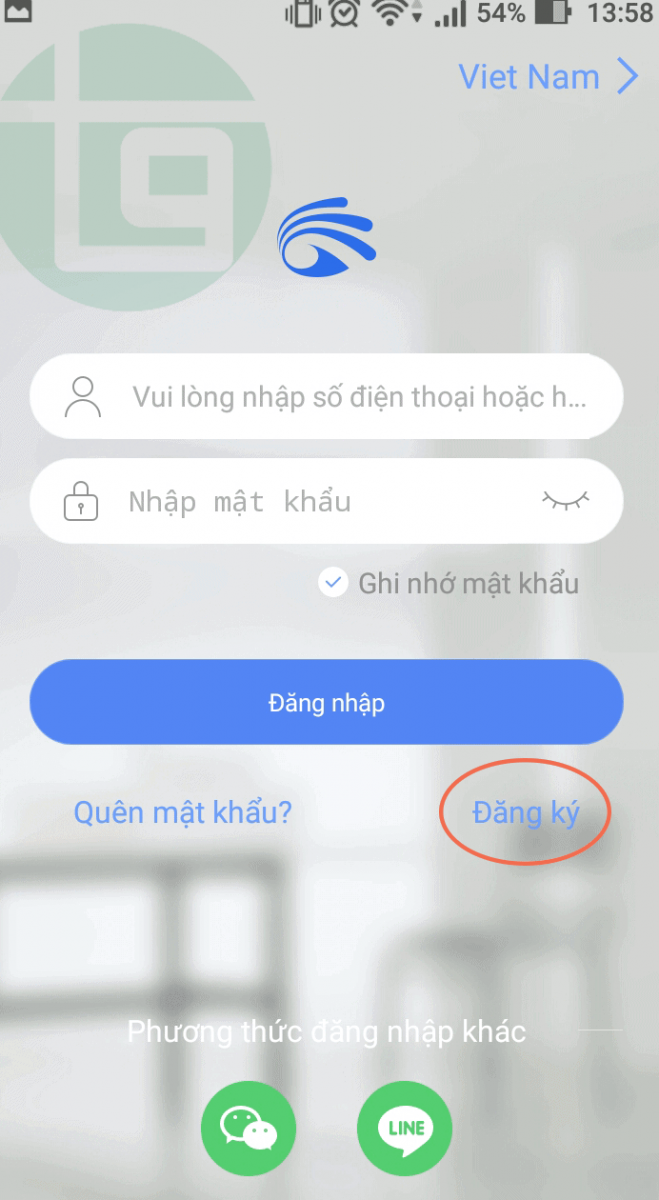
Cắm dây mạng lan vào camera Yoosee cần kết nối
Vào phần mềm Yoosee chọn “+”
Chọn “kết nối có dây” => chọn “tiếp tục”
Chọn ID camera cần kết nối
Sau đó camera quan sát đã kết nối thành công với thiết bị di động của bạn.
Bạn truy cập vào phần mềm yoosee, chọn “+”
Bạn có thể chọn kết nối bằng mạng nhanh hoặc smartlink

Mở thư mục “CH Play” trên điện thoại Android rồi gõ từ khóa “gDMSS Lite” để tìm kiếm và tải ứng dụng về smartphone, rồi tiến hành cài đặt.
Mở ứng dụng và chọn vào phần camera hiển thị trên giao diện màn hình, Sau đó bấm vào “3 dấu gạch” nằm ở góc trái màn hình để bắt đầu cài đặt.
Thêm camera vào phần mềm quản lý. Chọn “quản lý thiết bị” rồi bấm vào dấu “+” ở phía trên góc phải màn hình. Sau đó chọn phần P2P và điền các thông tin tương ứng như tên thiết bị, số seri của thiết bị, tên tài khoản đăng nhập, mật khẩu…cuối cùng chọn “save” để lưu thông tin lại.
Quay lại trang chủ, chọn thiết bị bạn đã thiết lập lúc nãy và ấn vào “bắt đầu xem trực tiếp” để quan sát camera.
Đến lúc này là bạn đã cài xong camera Dahua và có thể xem trực tiếp camera trên thiết bị Android của mình.
Tìm kiếm phần mềm quản lý camera Reolink trên ứng dụng CHplay, tải phần mềm về điện thoại và tiến hành cài đặt.
Khởi động camera và thêm thiết bị camera wifi Reolink vào ứng dụng
Sau khi camera khởi động thành công, bạn mở ứng dụng quản lý camera trên điện thoại Samsung lên và ấn vào dòng chữ “Agree and continue” chấp nhận các điều khoản từ phần mềm để chuyển qua bước kế tiếp.
Tiếp theo ấn vào dấu “+” nằm ở góc trên cùng bên phải của giao diện rồi quét mã QR để Tiến hành thêm camera reolink vào phần mềm quản lý.
Kết nối wifi cho camera
Chọn tên wifi mà bạn sử dụng, nhập mật khẩu rồi ấn “connect to wifi”.
Kết nối wifi xong, hệ thống sẽ yêu cầu quét mã QR để xác nhận lại thiết bị quản lý. Bạn cầm camera lên và đưa và mắt camera vào mã QR đang hiển thị để camera nhận diện. Khi nghe tiếng “tít” (thông báo xác nhận thành công), bạn tiếp tục bấm vào dòng chữ “Connection to the router succeeded”.
Cài đặt mật khẩu cho camera
Lúc camera đã kết nối wifi thành công, ứng dụng sẽ yêu cầu bạn đặt mật khẩu để bảo mật cho camera. Bạn ấn nhập mật khẩu – xác nhận rồi bấm “next”.
Tiếp theo đặt tên cho thiết bị xong chọn “next” rồi chọn “finish” để kết thúc quá trình cài đặt camera trên điện thoại.
Đối với hệ điều hành IoS của Iphone, bạn truy cập vào App Store, với hệ điều hành Android bạn truy cập vào CH Play để tìm kiếm ứng dụng thích hợp để kết nối với camera.
Sau đó tải ứng dụng về máy và thực hiện các cài đặt cần thiết và làm theo các hướng dẫn để có thể kết nối với camera của mình.
Đầu tiên bạn sao chép liên kết, sau đó trên một chiếc điện thoại khác, bạn dán link vào mục “Điền thêm thiết bị chia sẻ” rồi nhấn “Đi đến liên kết” đã hoàn thành rồi. Hoặc cách thứ hai mà bạn có thể dùng để kết nối camera với nhiều điện thoại là thông qua quét mã QR-CODE.
Bạn đã làm theo những hướng dẫn ở trên nhưng vẫn không thể kết nối điện thoại với camera?
Thông thường đối với các loại camera như Hikvision, Kbvision, Dahua, trên điện thoại sẽ hỗ trợ xem bằng tên miền của hãng là DiDDNS.
Nếu nhận được thông báo thiết bị di động chưa đăng ký DDNS thì khách hàng cần kiểm tra lại dây mạng, đầu ghi phải chuyển sang đèn nguồn đỏ và đèn phải xanh mạng.
Và đối với hệ điều hành Android như Samsung, Oppo sẽ cho phép tất cả phần mềm khi cài đặt sử dụng dữ liệu 3G, tuy nhiên với Iphone một số máy sẽ mặc định tắt chức năng này, bạn cần truy cập vào phần cài đặt để thiết lập lại thì mới có thể kết nối thiết bị thông minh với camera.
Hotline: 0917.511.508 Hoặc Cơ Sở Chính
Đ/C: 528B Ấp Bắc, Phường 5, TP. Mỹ Tho, Tiền Giang
ĐT: 088.818.3536
SVSHOP chi nhánh LTK
Đ/C: 136 Lý Thường Kiệt, phường 4. TP. Mỹ Tho, Tiền Giang
ĐT: 088.813.3536
SVSHOP – Chi nhánh Cầu Quay
Đ/C: 16 Đinh Bộ Lĩnh, Phường 2, TP. Mỹ Tho, Tiền Giang
ĐT: 088.812.3536
Trang Page facebook: CameraSVshop
Bình luận trên Facebook